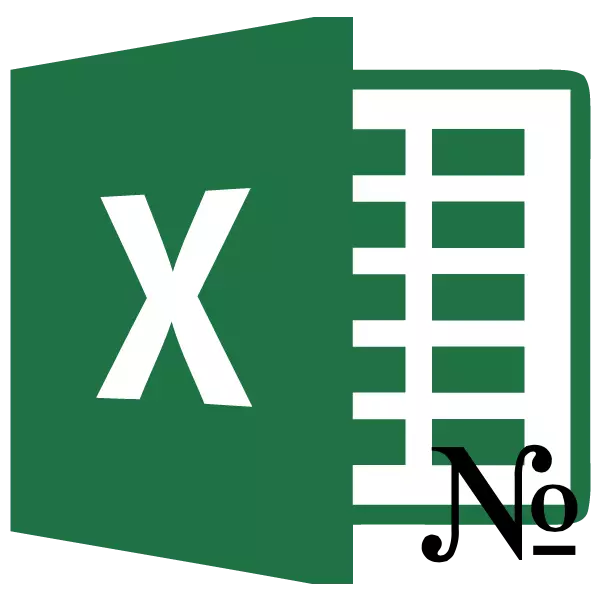
Podczas pracy z tabelami jest dość konieczne, aby utworzyć numerowanie kolumn. Oczywiście można to zrobić ręcznie, oddzielnie napędzany numer dla każdej kolumny z klawiatury. Jeśli w tabeli jest wiele kolumn, zajmie to znaczny czas. W Excele znajdują się specjalne narzędzia, pozwalając szybko przeprowadzić numerowanie. Oznaczmy to, jak działają.
Metody numeracji
W programie Excel istnieje wiele opcji automatycznych numeracji kolumn. Niektóre z nich są dość proste i zrozumiałe, inne są bardziej złożone do percepcji. Zatrzymajmy się szczegółowo na każdym z nich, aby zakończyć, która opcja używa bardziej wydajnie w konkretnym przypadku.Metoda 1: Marker napełniający
Najpopularniejszą metodą automatycznych kolumn numerujących jest zdecydowanie stosowanie markera napełniającego.
- Otwórz tabelę. Dodaj łańcuch do niego, w którym zostanie umieszczona numeracja kolumn. Aby to zrobić, alokujemy każdą komórkę ciągu, która będzie natychmiast pod numerowaniem, klikając prawy przycisk myszy, powodując tym samym menu kontekstowe. Na tej liście wybierz element "Wklej ...".
- Otwiera się małe okno wkładki. Przekładamy przełącznik do pozycji "Dodaj ciąg". Kliknij przycisk "OK".
- W pierwszej komórce dodanej linii umieścimy numer "1". Następnie przynosimy kursor do prawego dolnego rogu tej komórki. Kursor zamienia się w krzyż. To jest nazywany markerem napełniania. W tym samym czasie zacisnąć lewy przycisk myszy i klawisz Ctrl na klawiaturze. Wyciągam marker do napełniania na prawo do końca stołu.
- Jak widać, potrzebny wiersz jest wypełniony liczbami w porządku. Oznacza to, że numerowanie kolumn zostało przeprowadzonych.



Możesz także wejść do nieco inny sposób. Wypełnij pierwsze dwie komórek dodanej linii z numerami "1" i "2". Przydzielymy oba komórki. Ustalamy kursor do prawego rogu prawego właściwego. Za pomocą przycisku myszy zaciskowej przeciągnij znacznik wypełnienia na końcu tabeli, ale tym razem nie musisz naciskać klawisza CTRL. Wynik będzie podobny.

Chociaż pierwsza wersja tej metody wydaje się prostsza, ale mimo to, wielu użytkowników woli korzystać z drugiego.
Istnieje inna opcja użycia markera napełniania.
- W pierwszej komórce piszę numer "1". Korzystanie z markera, skopiuj zawartość w prawo. W takim razie ponownie przycisk CTRL nie jest konieczny.
- Po dokonaniu kopiowania widzimy, że cała linia jest wypełniona liczbą "1". Ale potrzebujemy numeracji w porządku. Kliknij piktogram, który pojawił się w pobliżu najnowszej wypełnionej komórki. Pojawi się lista działań. Dokonujemy instalacji przełącznika na pozycję "Wypełnienie".
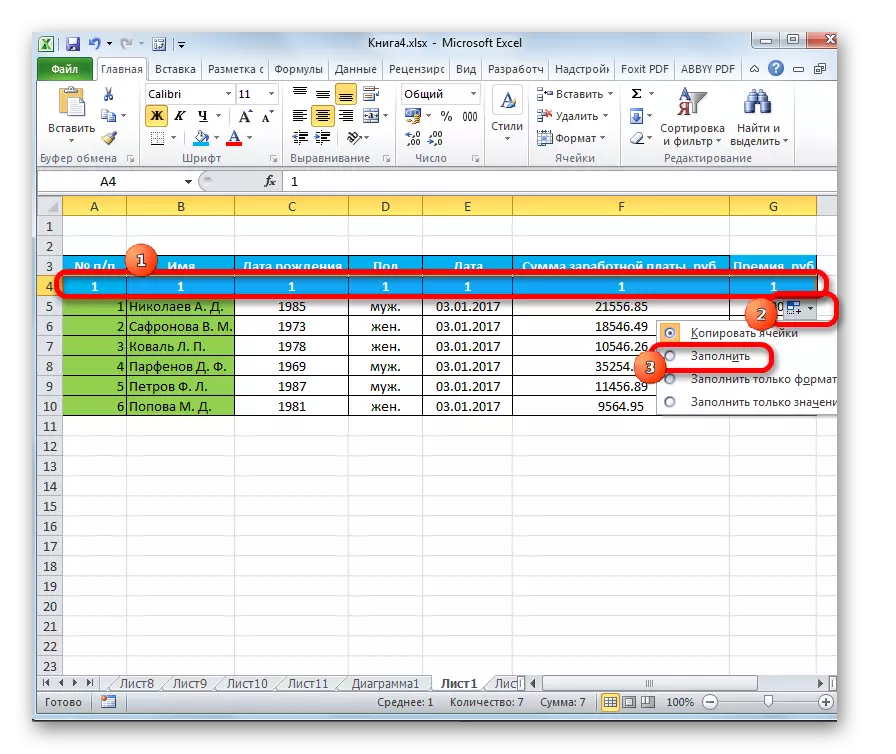
Następnie wszystkie komórki dedykowanego zakresu będą wypełnione liczbami w porządku.
Lekcja: Jak zrobić autouzupełnianie w Excelu
Metoda 2: Numeracja za pomocą przycisku "Wypełnić" na taśmie
Inną drogą do numerowania kolumn w programie Microsoft Excel oznacza użycie przycisku "Wypełnienie" na taśmie.
- Po dodaniu wiersza dla numeracji kolumn pasuje do pierwszej liczby komórek "1". Podświetlimy cały wiersz tabeli. Będąc w zakładce "Home" na wstążce, klikamy przycisk "Wypełnić", który znajduje się w pasku narzędzi "Edycja". Pojawi się menu rozwijane. W nim wybierz element "Progresja ...".
- Otworzy się okno ustawień progresji. Wszystkie parametry muszą być już automatycznie skonfigurowane jako potrzebujemy. Jednak nie będzie zbędne, aby sprawdzić ich stan. W bloku "Lokalizacja" przełącznik musi być ustawiony na pozycji "przez ciągów". Parametr "Typ" należy wybrać wartość "arytmetyczną". Automatyczne oznaczenie kroku musi być wyłączone. Oznacza to, że nie musi być znakiem wyboru w pobliżu odpowiedniej nazwy parametru. W polu "Krok" sprawdź cyfrę numer 1. Pole "wartość graniczna" powinna być pusta. Jeśli jakiś parametr nie pokrywają się z pozycjami wyróżnionymi powyżej, skonfiguruj zgodnie z zaleceniami. Po upewnieniu się, że wszystkie parametry są poprawnie wypełnione, kliknij przycisk "OK".

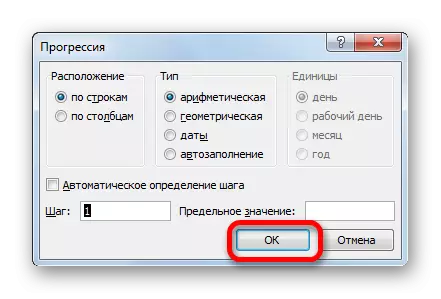
Po tym kolumny tabeli będą ponumerowane w kolejności.
Nie można nawet przeznaczyć całego ciągu, ale po prostu umieść numer "1" w pierwszej komórce. Następnie wywołaj okno ustawień progresji o tej samej metodzie opisanej powyżej. Wszystkie parametry muszą zbiegać się z tymi, których mówiliśmy wcześniej, z wyjątkiem pola "Wartość graniczna". Należy umieścić w liczbie kolumn w tabeli. Następnie kliknij przycisk "OK".
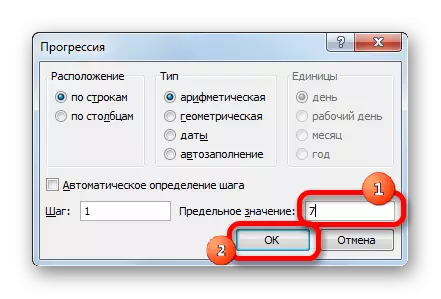
Napełnianie zostanie wykonane. Ostatnia opcja jest dobra dla tabel z bardzo dużą liczbą kolumn, ponieważ nie trzeba ciągnąć kursora w dowolnym miejscu przy zastosowaniu go.
Metoda 3: Funkcja kolumny
Możesz także numerować kolumny za pomocą specjalnej funkcji, która jest również nazywana kolumną.
- Wybierz komórkę, w której numer "1" musi znajdować się w numeracji głośników. Kliknij przycisk "Wklej funkcję", umieszczoną po lewej stronie ciągu wzoru.
- Kreator otwiera się. Zawiera listę różnych funkcji Excel. Szukamy nazwy "kolumny", alokujemy go i kliknij przycisk "OK".
- Otwiera się argumenty funkcji. W polu Link należy określić link do dowolnej komórki pierwszej kolumny arkusza. W tym momencie niezwykle ważne jest zwrócenie uwagi, zwłaszcza jeśli pierwsza kolumna tabeli nie jest pierwszą kolumną arkusza. Adres łącza można przepisać ręcznie. Ale znacznie łatwiej jest to zrobić, instalując kursor w polu łącza, a następnie klikając żądaną komórkę. Jak widać, po tym, że jego współrzędne są wyświetlane w tej dziedzinie. Kliknij przycisk "OK".
- Po tych działaniach pojawia się postać "1" w wybranej komórce. Aby numerować wszystkie kolumny, stać się prawym dolnym rogiem i zadzwoń do markera napełniania. Tak jak w poprzednich czasach przeciągamy go na prawo do końca stołu. Nie musisz zacisnąć klawisz CTRL, naciśnij tylko prawym przyciskiem myszy.
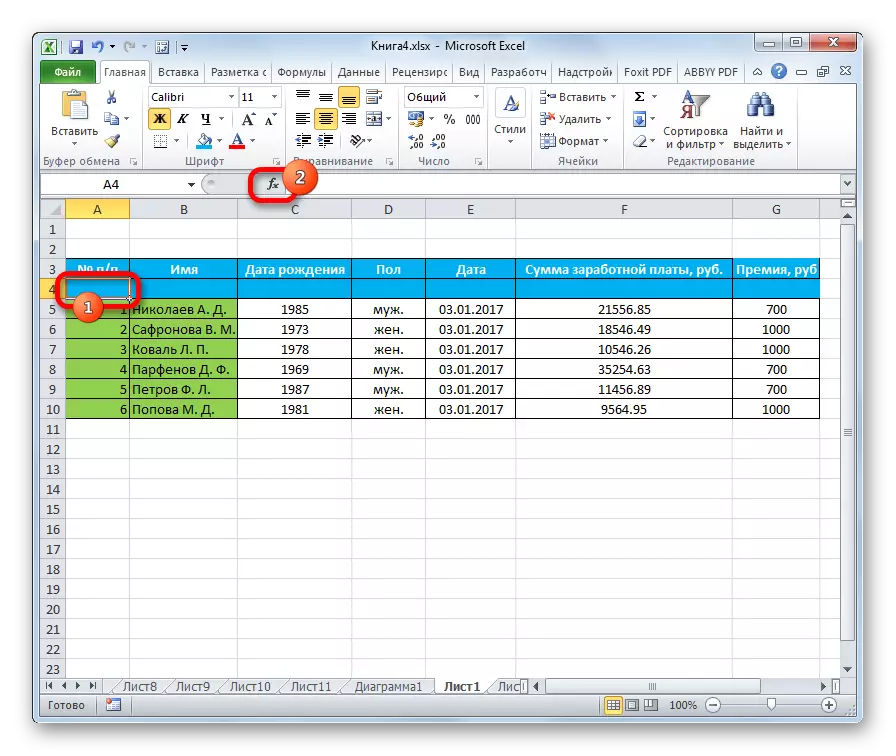

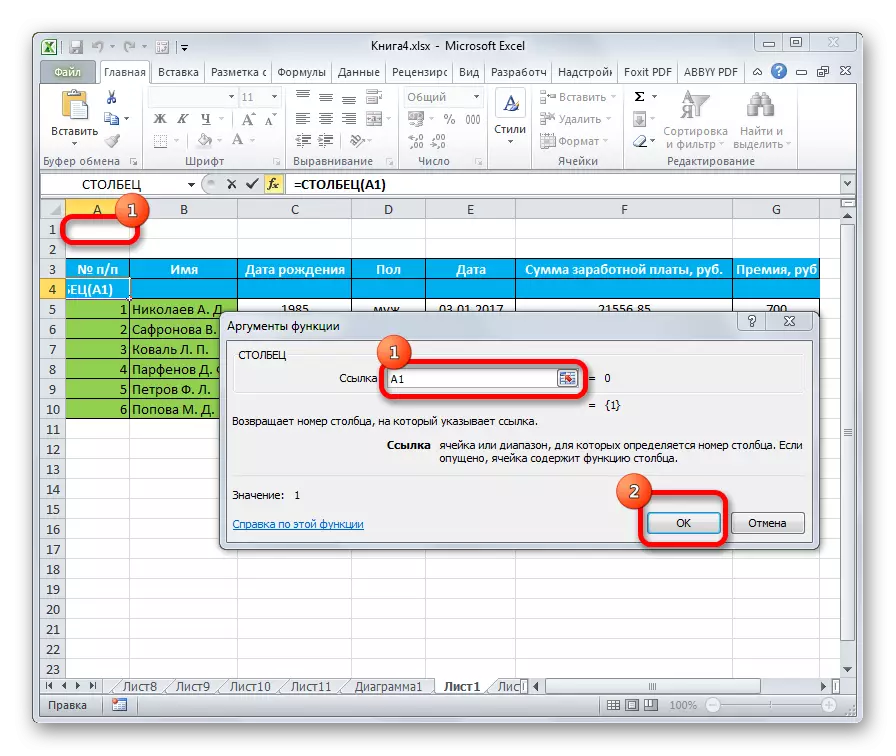

Po zakończeniu wszystkich powyższych czynności wszystkie kolumny tabeli będą ponumerowane w kolejności.

Lekcja: Funkcje kreatora w programie Excel
Jak widać, numeracja kolumn w Extel może być na kilka sposobów. Najbardziej popularnością jest stosowanie markera napełniającego. W zbyt szerokich tabelach ma sens, korzystanie z przycisku "Wypełnienie" z przejściem do ustawień progresji. Ta metoda nie oznacza manipulowania kursora przez całą płaszczyźnie arkusza. Ponadto istnieje specjalistyczna funkcja kolumn. Ale ze względu na złożoność użytkowania i niespójności ta opcja nie jest popularna nawet z zaawansowanymi użytkownikami. Tak, a czas tej procedury zajmuje więcej niż zwykłe zastosowanie markera napełniającego.
